设置页眉怎么操作 Word设置页眉的步骤
更新时间:2024-01-07 17:19:59作者:hnzkhbsb
在使用Microsoft Word编辑文档时,设置页眉是一个常见的需求,页眉是位于每页顶部的一部分,通常包括文档标题、作者、日期等信息。如何设置页眉呢?打开Word文档并进入插入选项卡,在工具栏中找到页眉按钮并点击。接着选择编辑页眉选项,此时页面会进入页眉编辑模式。在编辑模式中,我们可以插入文本、图片、日期等内容,并进行格式调整。完成编辑后,点击关闭页眉和页脚按钮,即可退出编辑模式。通过以上简单的步骤,我们就能够轻松地设置页眉,使文档更加规范和美观。
具体方法:
1.打开Word文档,点击菜单栏的“插入”按钮,接着点击“页眉和页脚”。
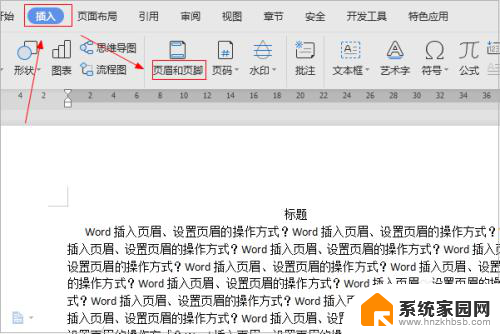
2.插入页眉之后,可以在页眉处输入想要显示在页眉的内容,这里输入下图所示内容。
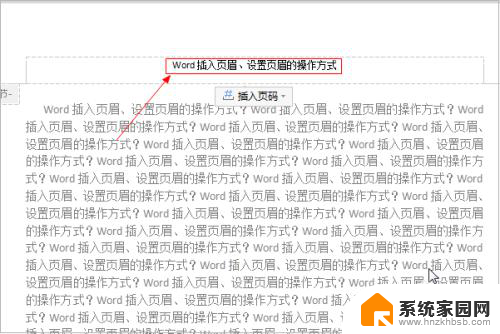
3.这里选中页眉输入的内容,Word软件会弹出快捷的设置窗口。在窗口中,可以设置选中内容的字体、字号、对齐方式等等。
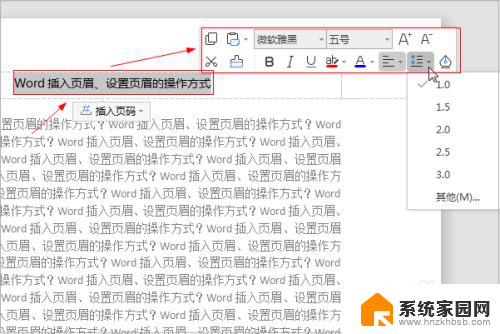
4.在完成对页眉内容的设置之后,点击“页眉和页脚”工具栏中的“页眉横线”可以添加页眉横线。
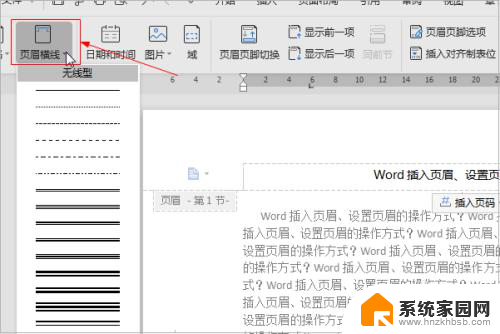
5.在页眉横线下拉列表框中,选择一种页眉横线样式。接着点击“页眉横线颜色”,在颜色面板中选择一种颜色即可完成对页眉横线的设置。
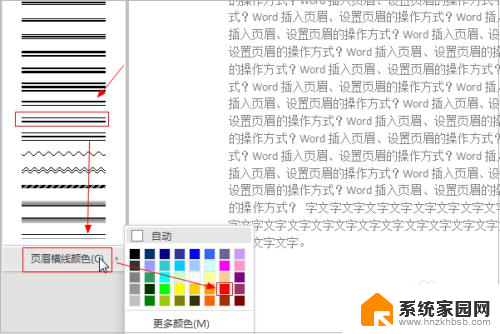
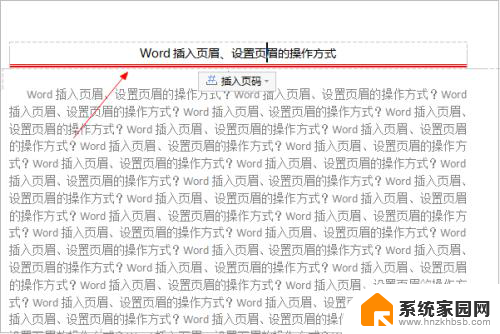
6.接着在“页眉和页脚”工具栏中,“页眉顶端距离”处。可分别点击“+/-”符号,设置页眉顶端距离。
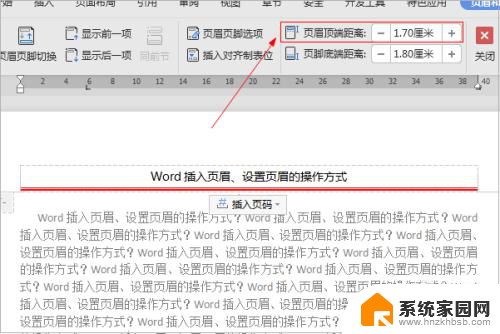
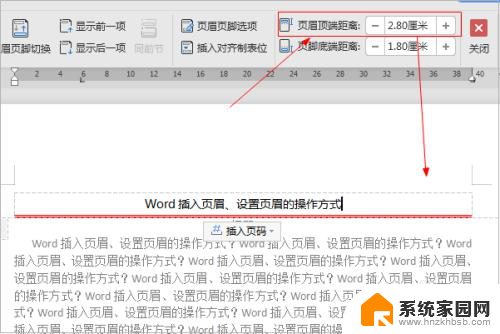
7.最后点击“页眉和页脚”工具栏中的“关闭”按钮,即可完成对页眉的插入以及设置。
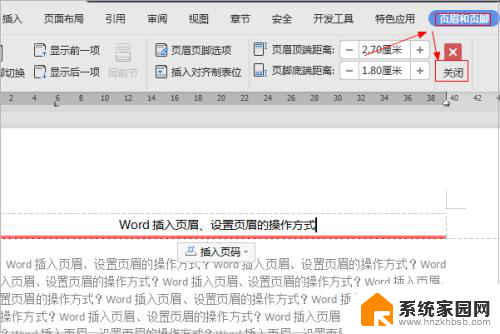
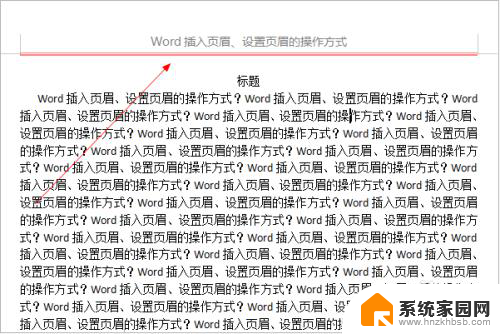
以上就是设置页眉的操作步骤,如果您遇到类似问题,可以按照以上方法解决,希望对大家有所帮助。
设置页眉怎么操作 Word设置页眉的步骤相关教程
- 页眉加下划线怎么弄 Word页眉下划线的设置方法
- 从正文开始设置页码怎么设置 从正文开始设置页码步骤
- 页码怎么从正文开始设置页码 从正文开始设置页码技巧
- word表格顶端标题怎么设置每页都有 Word表格如何设置每页都有表头
- 网页版如何转换成word文档 网页转换成Word文件步骤
- word虚线框怎么弄 WORD文档页面上下如何设置红色虚线边框
- excel可以转化成word文档么 excel转word操作步骤
- 如何让word中某一页纸张方向横向 Word如何设置一页纸为横向方向
- 如何把百度设为浏览器主页 百度浏览器主页设置方法
- 设置快捷短语的操作流程 win10输入法快捷短语设置方法
- 微软新升级Win11截图工具,支持简单剪辑录频内容和OCR提取表格
- 微软发布全新功能强大的Command Palette 应用程序启动器
- 微软发布Win11 Canary 27858预览版:系统托盘新增表情图标
- 英伟达RT X5060为何“失宠”?游戏霸主到AI巨头的转变原因揭秘
- 技嘉RTX 5070 Ti超级雕评测:高端玩家首选的游戏显卡
- 紧急警告:微软Windows系统遭黑客攻击,如何保护电脑安全?
微软资讯推荐
- 1 微软新升级Win11截图工具,支持简单剪辑录频内容和OCR提取表格
- 2 微软发布全新功能强大的Command Palette 应用程序启动器
- 3 微软发布Win11 Canary 27858预览版:系统托盘新增表情图标
- 4 技嘉RTX 5070 Ti超级雕评测:高端玩家首选的游戏显卡
- 5 微软开始在 Windows 中测试“嘿,Copilot!”——开启未来编程新体验
- 6 黄仁勋Global Conference:英伟达AI工厂将引领千兆瓦级产业革命
- 7 2024全球芯片公司排名:NVIDIA居首,英飞凌、意法半导体跌出前十
- 8 使用NVIDIA 3D引导生成式AI Blueprint控制AI图像构图的技巧
- 9 第二代骁龙8至尊版设计曝光 CPU/GPU/NPU全面升级,性能提升明显
- 10 讯景RX 9070 GRE 凤凰涅槃显卡:磁吸散热方案极简几何设计赏析
win10系统推荐
系统教程推荐